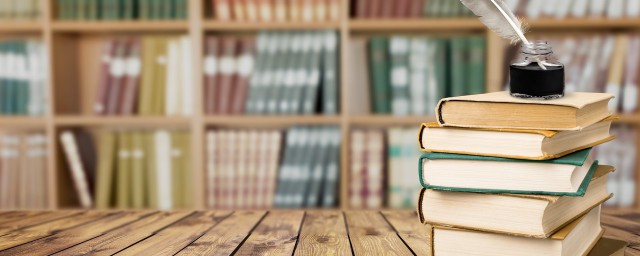1、安裝打開小白一鍵U盤裝系統主界面,可以在左側看到本軟件的主要功能包括默認模式/ISO模式/本地模式,一般我們以默認模式就好。
2、插入U盤後設備選擇框則讀取到你的U盤設備,通過品牌名稱以及容量大小可以辨別,如有多個usb存儲設備,則可以通過下拉進度選擇,避免選錯造成數據的丟失。寫入模式/U盤分區/個性化設置默認即可。
3、選定設置後,點擊“一鍵制作”按鈕,小白U盤制作工具開始將pe寫入到usb設備中,出現進度界面,推薦選擇“確定”,然後下一步再次確定寫入開始。
4、最終制作完成,根據個人喜好選擇是否啟動模擬測試,可以通過軟件上的“快捷鍵”查詢找到相應主板的bios啟動熱鍵,然後在主板biso裡面設置usb設備為第一啟動順序。
5、成功進入U盤啟動,一般現在大傢的電腦都是比較新一點的主板,選擇第一項小白系統win8PE即可。
6、進入到小白系統pe桌面後,通過加載小白一鍵備份還原工具,選擇系統目標安裝盤符(一般都是C盤)以及提前準備的系統文件(支持gho和iso後綴),按照提示步驟下一步即可。
7、接下來電腦會自動重啟,並進入常規的系統部署包括系統安裝/驅動安裝/系統激活等準備,完瞭之後則成功安裝好系統瞭。